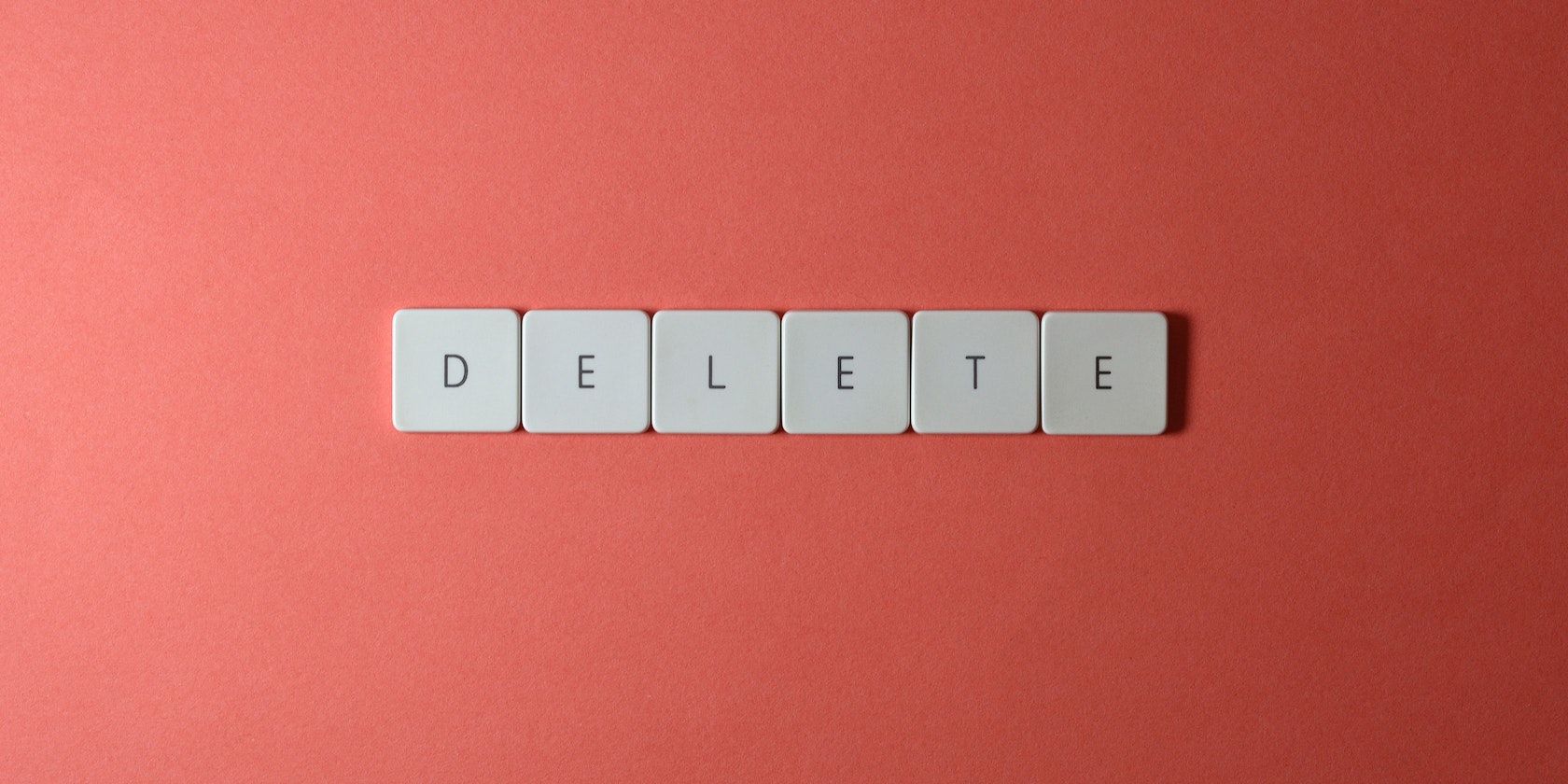آیا از شر یک دستگاه قدیمی خلاص می شوید؟ صرفاً فرمت مجدد یا حذف داده ها شما را ایمن نگه نمی دارد. در اینجا نحوه غیرقابل بازیابی اطلاعات خود آورده شده است.
در عصری که فناوری با سرعتی شگفتانگیز پیشرفت میکند، بیشتر از همیشه دستگاههای خود را ارتقا میدهیم. چه یک لپتاپ جدید، یک رایانه رومیزی سریعتر یا آخرین تبلت، مقاومت در برابر وسوسه خرید یک ابزار جدید دشوار است. اما در مورد همسفر مطمئنی که تا به حال به شما خدمات خوبی ارائه کرده است، چطور؟ اگر تصمیم گرفته اید راه خود را از رایانه قدیمی خود جدا کنید و آن را به شخص دیگری منتقل کنید، بسیار مهم است که امنیت اطلاعات شخصی خود را در نظر بگیرید.
هنگام فروش یا اهدای رایانه، صرفاً حذف فایلها یا فرمت کردن هارد دیسک برای اطمینان از اینکه دادههای حساس شما به دست اشتباه نمیافتند کافی نیست. بنابراین، چگونه می توانید قبل از فروش فایل های رایانه شخصی خود را برای همیشه حذف کنید؟
چرا پاک کردن دائم داده ها قبل از فروش رایانه شخصی مهم است؟
وقتی صحبت از اطلاعات شخصی می شود، بهتر است که در امان باشید تا متاسف باشید. حذف یا قالببندی فایلها فقط ارجاع به آنها را حذف میکند و برای همیشه آن دادهها را حذف نمیکند. در بیشتر موارد، یک دزد باهوش همچنان می تواند از نرم افزارهای تخصصی برای بازیابی فایل های پاک شده از هارد دیسک شما استفاده کند.
در اینجا به همین دلیل ضروری است که قبل از فروش رایانه شخصی، داده ها را به طور دائم پاک کنید:
- از اطلاعات شخصی خود محافظت کنید: دستگاه های ما حاوی حجم زیادی از داده های شخصی، از جمله سوابق مالی، رمز عبور، عکس ها و اسناد خصوصی هستند. حذف نشدن این اطلاعات برای همیشه، آن را در برابر دسترسی های غیرمجاز آسیب پذیر می کند. با پاک کردن ایمن داده های خود، از افتادن اطلاعات حساس به دست افراد نادرست جلوگیری می کنید و از خود در برابر سرقت هویت، کلاهبرداری یا سایر فعالیت های مخرب محافظت می کنید.
- حریم خصوصی خود را حفظ کنید: حریم خصوصی یک حق اساسی است و محافظت از آن حتی در هنگام جدا شدن از رایانه شخصی ضروری است. فعالیتهای آنلاین، سابقه مرور، و اعتبارنامههای ورود ذخیره شده ممکن است اطلاعات زیادی در مورد زندگی شخصی شما نشان دهد. حذف این دادهها برای همیشه تضمین میکند که حریم خصوصی شما دست نخورده باقی میماند و از دسترسی هر کسی به حسابهای آنلاین، نمایههای رسانههای اجتماعی یا مکالمات شخصی شما جلوگیری میکند.
- جلوگیری از بازیابی اطلاعات: حذف فایل ها با استفاده از روش های سنتی مانند کشیدن آنها به سطل بازیافت یا فرمت کردن هارد دیسک، اطلاعات را به طور کامل حذف نمی کند. این فقط آن را کمتر در دسترس می کند. افراد مسلط از نظر فنی می توانند از نرم افزار یا تکنیک های تخصصی برای بازیابی فایل های حذف شده استفاده کنند که به طور بالقوه اطلاعات حساس شما را افشا می کند.
- یکپارچگی حرفه ای را حفظ کنید: اگر رایانه شخصی خود را به عنوان بخشی از ارتقاء کسب و کار یا هنگام انتقال به یک شغل جدید به شخص دیگری منتقل می کنید، حفظ یکپارچگی حرفه ای بسیار مهم است. اگر فایلهای مربوط به کسبوکار، دادههای مشتری یا اطلاعات اختصاصی به دست افراد نادرستی بیفتند، میتوانند مضر باشند. حذف دائمی این دادهها تضمین میکند که نمیتوان آنها را بازیابی کرد، از اعتبار شما محافظت میکند و از هرگونه عارضه قانونی یا اخلاقی بالقوه جلوگیری میکند.
مراحلی که باید قبل از پاک کردن فایل ها در رایانه شخصی خود برای همیشه انجام دهید
برای محافظت از اطلاعات شخصی خود در هنگام فروش یا اهدای رایانه، لازم است اقدامات زیر را قبل از حذف دائمی فایل ها انجام دهید.
- از فایلهای مهم خود نسخه پشتیبان تهیه کنید: قبل از حذف هر چیزی، بسیار مهم است که از هر دادهای که میخواهید نگه دارید، نسخه پشتیبان تهیه کنید. فایلها و پوشههایی را که برای شما ضروری هستند، مانند اسناد شخصی، عکسهای گرامی، یا فایلهای مهم مرتبط با کار، شناسایی کنید. آنها را در یک هارد دیسک خارجی، یک سرویس ذخیره سازی ابری یا مکان امن دیگری کپی کنید. به این ترتیب، در صورتی که بعداً به آن نیاز پیدا کنید، یک کپی از دادههای ارزشمند خود خواهید داشت.
- فایلهای خود را مرور و سازماندهی کنید: برای بررسی فایلهای ذخیره شده در رایانه شخصی خود زمان بگذارید. به دقت ارزیابی کنید که چه مواردی ضروری هستند و چه مواردی را می توانید با خیال راحت حذف کنید. فایل های خود را در دسته ها یا پوشه ها سازماندهی کنید تا شناسایی و انتخاب هر چیزی که می خواهید برای همیشه پاک شود آسان تر شود. با انجام این کار، از حذف تصادفی فایل هایی که ممکن است هنوز نیاز داشته باشید، جلوگیری می کنید.
- از کلید محصول سیستم عامل خود نسخه پشتیبان تهیه کنید: اگر قصد دارید رایانه شخصی خود را بفروشید یا اهدا کنید، مطمئن شوید که از کلید محصول برای سیستم عامل خود نسخه پشتیبان تهیه کرده اید. این کلید برای نصب مجدد سیستم عامل در دستگاه جدید ضروری است و در هزینه شما برای خرید مجوز جداگانه برای دستگاه بعدی خود صرفه جویی می کند.
- از نرم افزار پولی نسخه پشتیبان بگیرید: اگر نرم افزار یا برنامه ای خریداری کرده اید، برای تهیه نسخه پشتیبان از کلیدهای مجوز وقت بگذارید. این بدان معنی است که می توانید آنها را مجدداً در رایانه جدید خود نصب کنید یا مجوزها را با مالک جدید به اشتراک بگذارید.
- روش حذف مناسب را انتخاب کنید: روش صحیح خرد کردن فایل را انتخاب کنید تا فایل های خود را برای همیشه از بین ببرید. چندین گزینه در دسترس است، مانند استفاده از گزینه “Reset this PC” ویندوز، نرم افزار تخصصی که چندین بار فایل ها را بازنویسی می کند، یا استفاده از ابزارهای خط فرمان ارائه شده توسط سیستم عامل شما. این روشها تضمین میکنند که دادهها بازنویسی و غیرقابل بازیابی هستند، و بازیابی فایلهای حذف شده شما را برای هر کسی دشوار میکند.
با دنبال کردن دقیق این مراحل، می توانید با اطمینان به حذف دائم فایل ها از رایانه شخصی خود ادامه دهید.
نحوه حذف دائمی فایل ها در رایانه شخصی بدون بازیابی
هنگامی که از فایل های خود نسخه پشتیبان تهیه کردید، آنها را بررسی و سازماندهی کردید و اقدامات احتیاطی لازم را برای محافظت از داده های حساس خود انجام دادید، وقت آن است که یک روش مناسب برای خرد کردن فایل ها را انتخاب کرده و شروع به حذف آنها کنید. برای آن، شما چندین گزینه در اختیار دارید.
1. از گزینه “Reset this PC” ویندوز استفاده کنید
ویندوز 10 گزینه “Reset this PC” را ارائه می دهد که به شما امکان می دهد سیستم عامل را به تنظیمات کارخانه بازنشانی کنید. این فرآیند همچنین گزینهای برای حذف فایلها برای همیشه فراهم میکند که حتی با نرمافزار بازیابی آنها را غیرقابل بازیابی میکند.
بنابراین، اگر میخواهید تمام دادههای رایانه شخصی خود را پاک کنید، مراحل زیر را با استفاده از گزینه «Reset this PC» انجام دهید:
- در رایانه شخصی ویندوز خود، روی دکمه Start کلیک کنید و تنظیمات را از منو انتخاب کنید.
- تنظیمات Update & Security را انتخاب کنید.
- در بخش «بهروزرسانی و امنیت»، به برگه «بازیابی» در پانل سمت چپ بروید و روی دکمه «شروع به کار» در زیر «بازنشانی این رایانه شخصی» کلیک کنید.
- یک پنجره جدید ظاهر خواهد شد. گزینه Remove Everything را انتخاب کنید تا تمام فایل ها، برنامه ها و تنظیمات شخصی خود را از رایانه پاک کنید.
- سپس نحوه نصب مجدد ویندوز را پس از ریست انتخاب کنید. هر گزینه ای را با توجه به راحتی خود انتخاب کنید.
- بعد گزینه Change settings را انتخاب کنید.
- در بخش «انتخاب تنظیمات»، دکمه زیر «حذف فایلها از همه درایوها؟» را فعال کنید. و “تمیز کردن داده ها؟” اگر از کار افتاده باشند فعال کردن این گزینه ها تضمین می کند که تمام داده های هارد دیسک شما برای همیشه از بین می رود و بازیابی آن غیرممکن است. در نهایت گزینه تایید را بزنید.
- در پنجره تنظیمات اضافی روی Next کلیک کنید.
- در نهایت، روی دکمه Reset کلیک کنید تا حذف دائمی فایل های رایانه شخصی ویندوز شما آغاز شود.
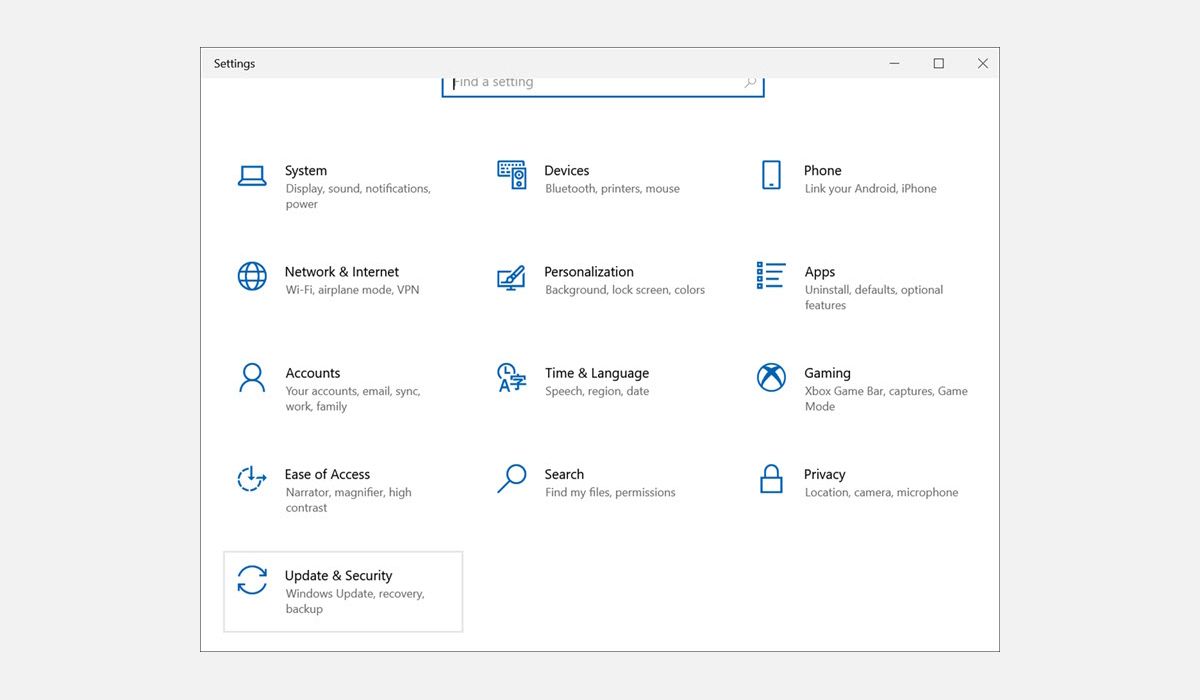
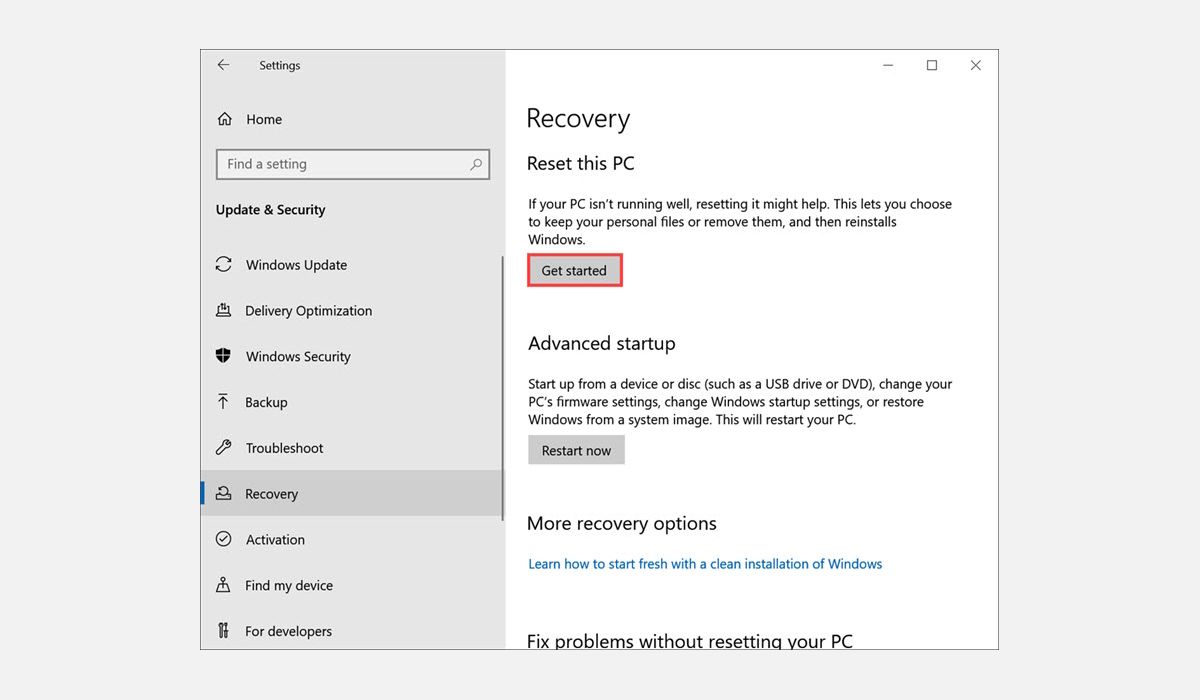
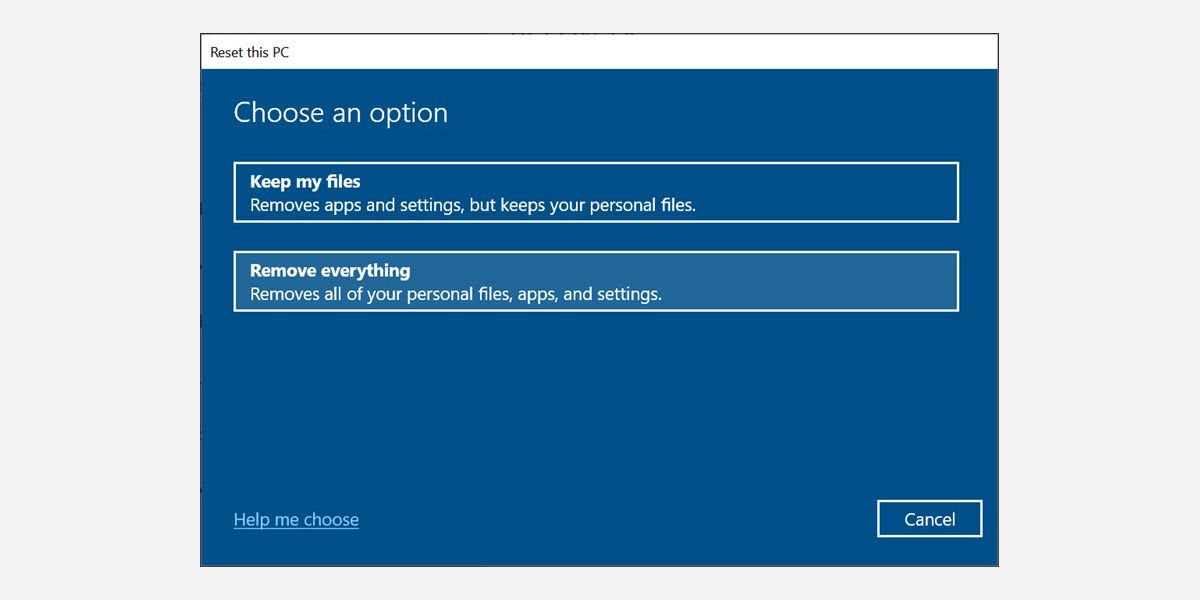
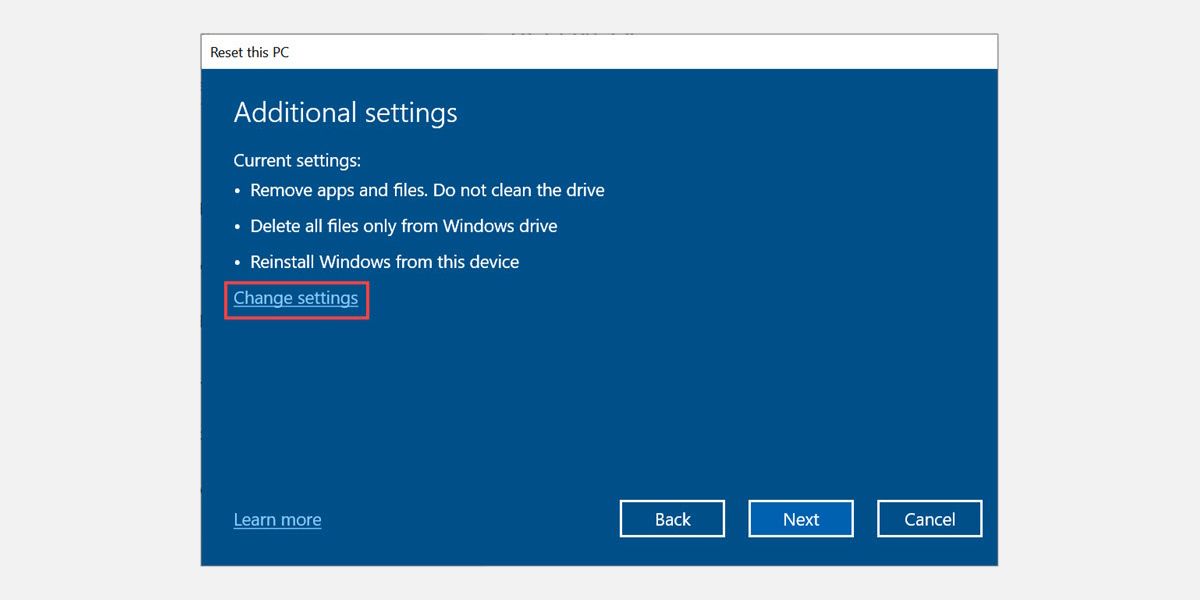
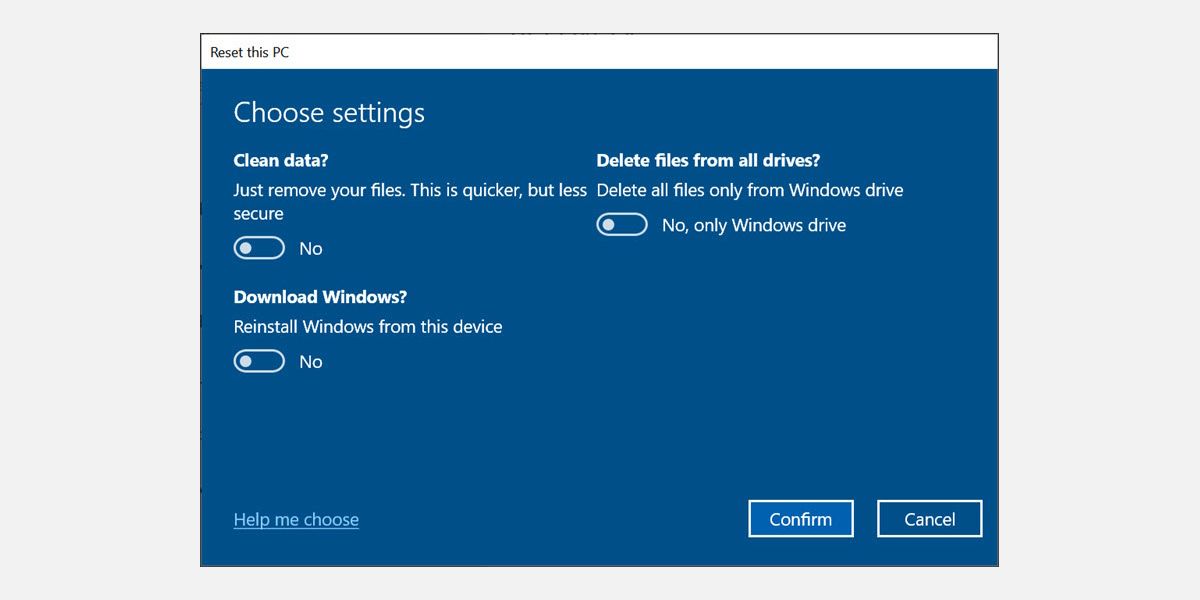
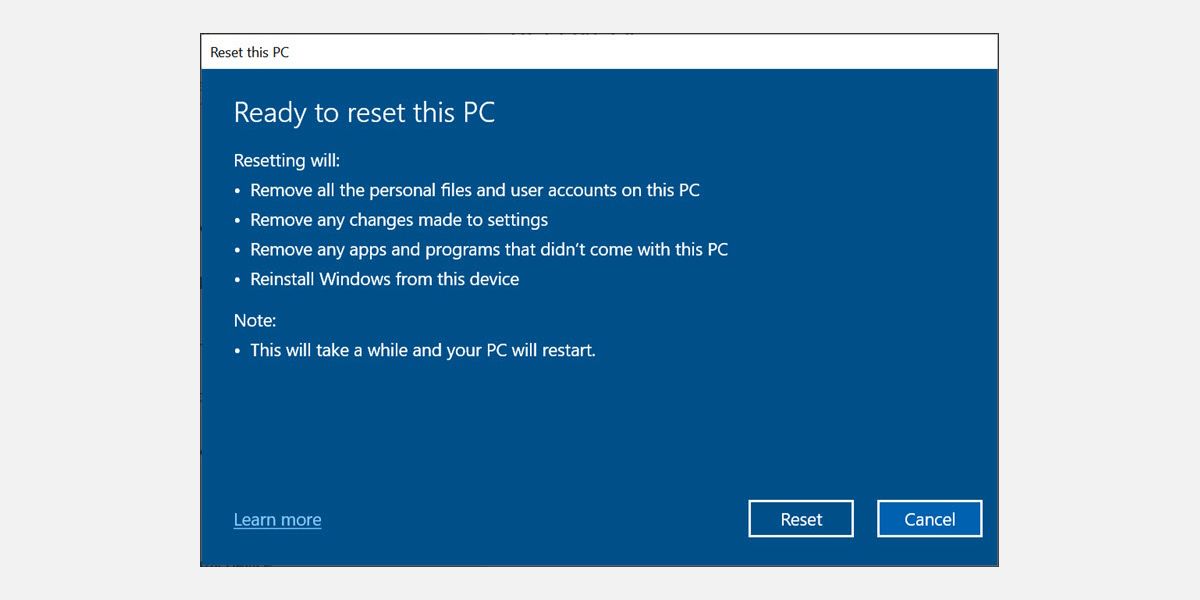
2. برای بازنویسی داده های حذف شده از دستور Cipher Command استفاده کنید
اگر ترجیح می دهید از گزینه تنظیم مجدد ویندوز استفاده نکنید زیرا نمی خواهید تمام داده های شما ناپدید شوند، از دستور Cipher برای بازنویسی داده های حذف شده خاص استفاده کنید. این روش ایمن دیگری است که تضمین می کند همه چیز انتخاب شده به طور دائم پاک می شود و قابل بازیابی نیست. برای استفاده از آن، مراحل زیر را دنبال کنید:
- پنجره Command Prompt را در رایانه شخصی ویندوز خود باز کنید.
- “cipher /w:FolderName” را تایپ کنید و کلید Enter را بزنید. FolderName را با نام واقعی پوشه ای که می خواهید محتویات آن را پاک کنید جایگزین کنید. به عنوان مثال، اگر پوشه شما به نام DeleteSample در درایو E:\ است، cipher /w:E:\DeleteSample را تایپ کنید و Enter را فشار دهید.
- این دستور همه فایلهای موجود در آن پوشه خاص را بازنویسی میکند و آنها را غیرقابل بازیابی میکند.
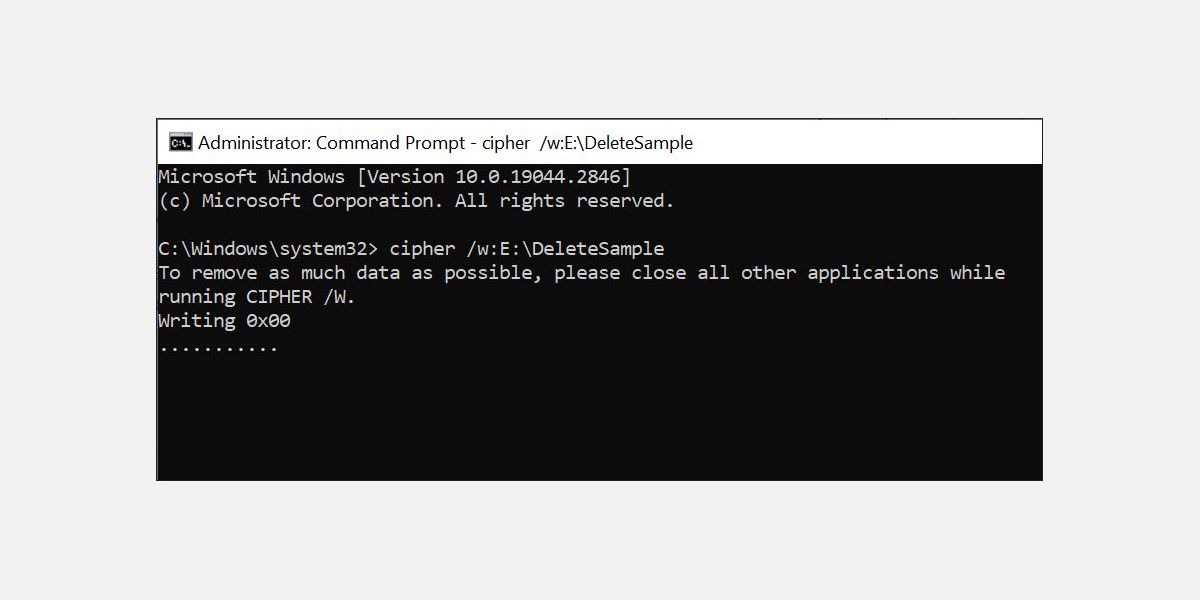
توصیه می کنیم چندین بار از دستور Cipher استفاده کنید تا تمام اطلاعات خود را به طور کامل از هارد دیسک حذف کنید. هرچه بیشتر آن را اجرا کنید، برای شما بهتر و ایمن تر خواهد بود.
3. استفاده از نرم افزارهای تخصصی
استفاده از نرم افزار تخصصی حذف فایل یک راه امن برای حذف دائمی فایل ها از کامپیوتر شما است. این برنامه ها از الگوریتم های درجه نظامی برای بازنویسی چندین بار داده های شما استفاده می کنند که بازیابی اطلاعات حذف شده را تقریبا غیرممکن می کند. آنها همچنین چندین ویژگی اضافی مانند برنامه ریزی حذف خودکار و پاک کردن فضاهای خالی از هارد دیسک شما را ارائه می دهند که با ابزارهای داخلی ویندوز امکان پذیر نیست.
نرم افزارهای محبوب حذف فایل شامل Eraser و BitRaser هستند.
کامپیوتر خود را ایمن انتقال دهید
حذف دائمی فایلها از رایانه شخصی قبل از فروش یا اهدا، بهترین راه برای محافظت از دادههای حساس شما است. روش های ذکر شده به شما کمک می کند تا این کار را سریع و ایمن انجام دهید. در نهایت، همیشه به یاد داشته باشید که کامپیوتر خود را پس از تهیه نسخه پشتیبان از تمام اطلاعات مهم آن، انتقال دهید. این به شما کمک می کند تا بدون هیچ زحمتی محاسبات را در دستگاه جدید خود از سر بگیرید.